怎么让电信机顶盒网口有网?设置步骤是什么?
- 网络技术
- 2025-04-13
- 9
- 更新:2025-04-09 01:17:30
随着科技的发展,智能家居逐渐进入人们的日常生活。电信机顶盒作为家庭网络的重要组成部分,其使用便捷性直接影响着用户的观看体验。但是,有时候我们会遇到机顶盒网口无网络连接的烦恼。不用担心,本文将一步步引导您完成电信机顶盒网口的正确设置,让您的网络畅通无阻。
确认机顶盒与网络的物理连接
在开始设置之前,您需要确认机顶盒与路由器之间的物理连接是否正确。通常机顶盒会配备一个网线接口,您需要使用网线将机顶盒与路由器的LAN口连接起来。请按照以下步骤操作:
1.关闭机顶盒和路由器的电源。
2.将网线一端连接到机顶盒的网口,另一端连接到路由器的LAN口。
3.打开路由器,确保路由器正常工作。
4.再开启机顶盒电源,并观察指示灯状态。
如果指示灯显示网络连接正常,则表示物理连接成功,您可以继续进行下一步设置。

检查机顶盒网络设置
物理连接没有问题后,接下来需要检查机顶盒的网络设置。在机顶盒的主界面上找到网络设置选项,根据以下步骤进行操作:
1.进入机顶盒的系统设置菜单。
2.选择“网络设置”或“网络”选项。
3.在网络设置中,选择“有线连接”或“LAN连接”。
4.确认IP地址设置是否为自动获取(DHCP)。若设置为手动,您需要确保分配的IP地址、子网掩码、网关和DNS服务器地址与路由器的配置相匹配。
完成上述设置后,机顶盒应该能够自动从路由器获取网络配置并连接到互联网。如果指示灯仍然显示未连接或有限连接,请尝试重启路由器和机顶盒,以更新网络配置。
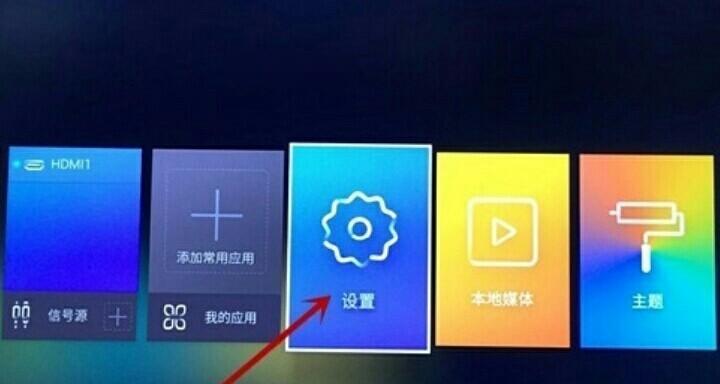
通过路由器页面检查和设置DHCP
如果上述步骤未能解决问题,可能需要进入路由器的管理界面,检查和调整DHCP设置。请按照以下步骤操作:
1.在电脑上打开浏览器,输入路由器的管理地址(通常为192.168.1.1或192.168.0.1)。
2.输入路由器的登录账号和密码(若未更改过,一般是默认的admin/admin)。
3.进入“DHCP服务器”设置页面。
4.确保DHCP服务已经开启。
5.检查IP地址池的配置,确认其范围能够覆盖到您的机顶盒。
完成这些设置后,保存并退出。再次重启机顶盒,它应该能够自动从路由器获取正确的IP地址并上网。
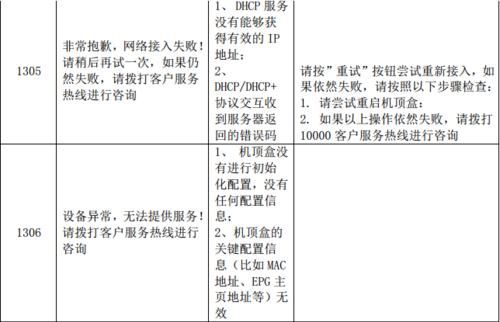
常见问题解决方法
在设置过程中,您可能会遇到一些常见问题,下面是一些解决方案:
网络不稳定或丢包:检查网线是否有损坏,尝试更换网线看是否解决问题。
无法获取IP地址:路由器可能由于IP地址冲突导致无法分配IP,尝试重启路由器或手动设置机顶盒的静态IP。
网络访问速度慢:可能是无线干扰或路由器性能问题,检查周围无线信号干扰情况,并考虑升级路由器。
综上所述
通过上述步骤,您应该能够成功设置电信机顶盒网口并享受流畅的网络服务。如果在设置过程中遇到任何问题,不妨仔细阅读用户手册,或联系电信客服寻求帮助。记住,正确的网络设置不仅能够提升您的观影体验,还能确保家庭网络安全稳定。希望本文能够为您的机顶盒使用带来便利。















